发布日期:2023-07-18 浏览次数:
对于SolidWorks旋转与旋转切除命令你了解多少呢?今天这个方法可以好好了解。
我们先来看旋转,它的全称是【旋转凸台/基体】,它的使用需要用到草图截面和中心轴线。如果说之前的拉伸是同一截面在垂直方向上的不断叠加的话,那现在的旋转就是同一截面在环形方向上的不断叠加。
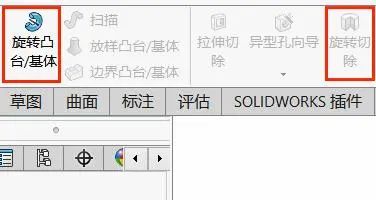
如图,我们先在草图中随意绘制一条直线,并在左边的属性栏中选择【作为构造线】选项,这条直线就是之后我们的旋转轴。
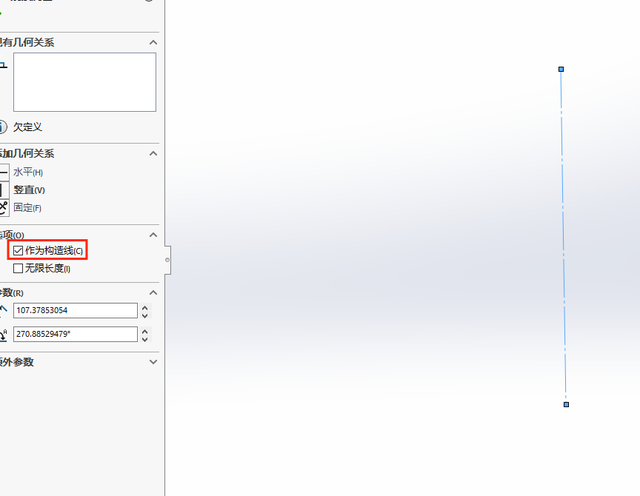
接下来我们需要绘制草图截面,这里我们绘制了一个简单的圆形作为草图截面。
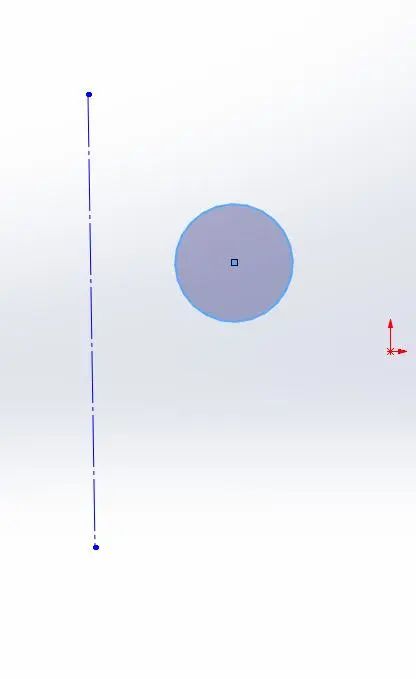
然后直接点击左上角的【旋转选项】,因为这里我们只有一条直线,所以软件会自动选择之前绘制的那条直线作为旋转轴。
反之则需要我们手动添加作为旋转轴的直线,在这里的方向中,我们选择的是给定深度,并且给出了360度的旋转深度,这样它形成了一个甜甜圈的形状。
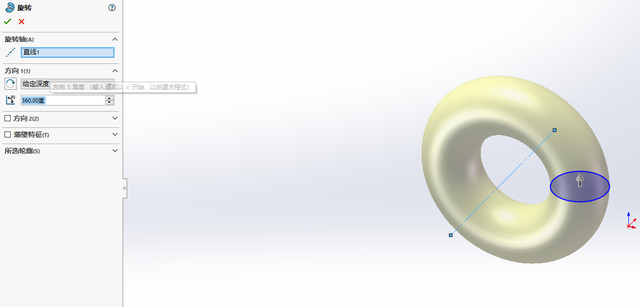
当然我们也可以激活下面的第二个方向,使其从原有截面开始,向着两个方向同时旋转,确定相应的旋转角度以后,这样我们就可以得到如下图所示的图形。
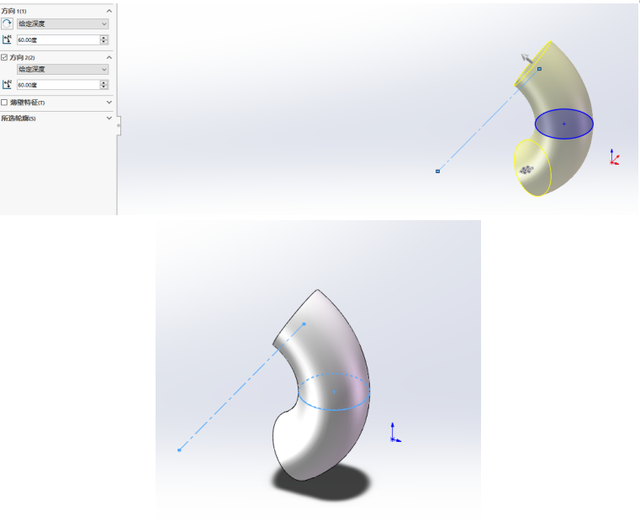
接下来我们再来看一下旋转切除(如图),我们希望产生的效果是在这个立方体上打一个圆形的孔。这里我们直接点击【旋转切除】,它会提示我们需要进行旋转轴和草图截面的生成。
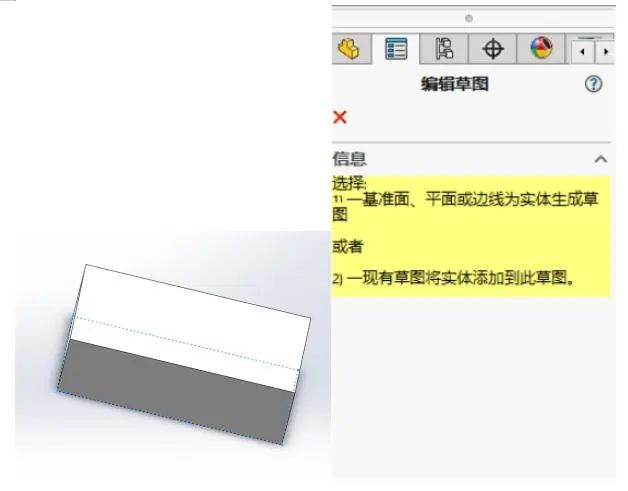
当然,在此之前我们肯定要选择一个面来绘制草图,我们直接通过【鼠标左键】,点击【绘图区域】中立方体的一个面即可,软件会自动进入草图绘制之中。
在这里我们还像之前一样,画上旋转轴和相应的草图截面,需要注意的是,草图截面必须是封闭的,不可以把旋转轴作为草图截面中的一条边。
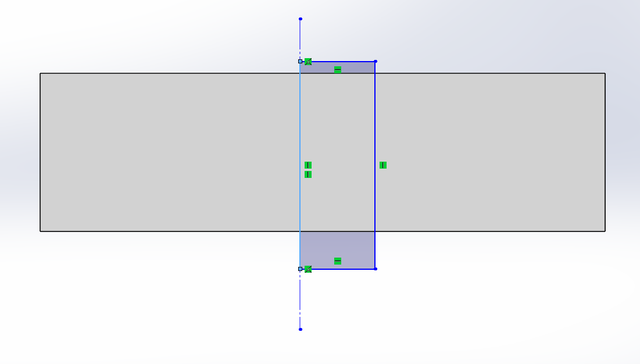
画完以后我们直接点击【旋转切除】就可以了,在这里属性栏中的设置和前面的旋转没有区别,这里就不多做解释了。
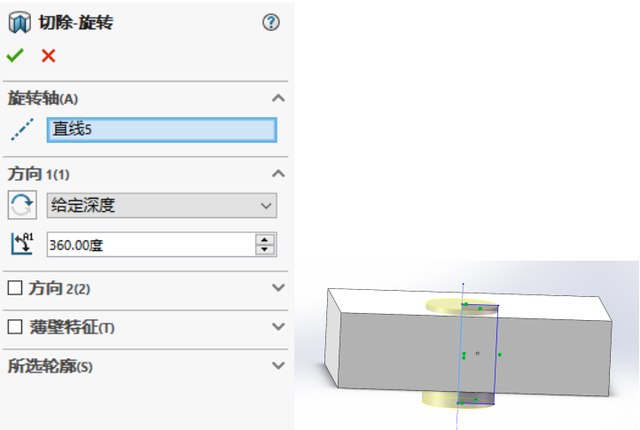
最终我们就得到了想要的效果(如图)。
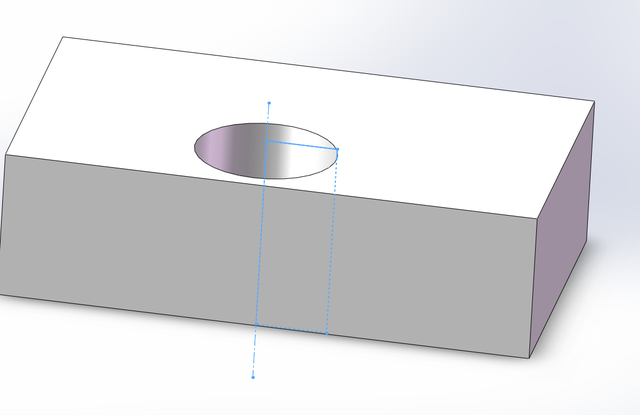
获取Solidworks报价
填写相关信息,获取Solidworks产品最新价格!